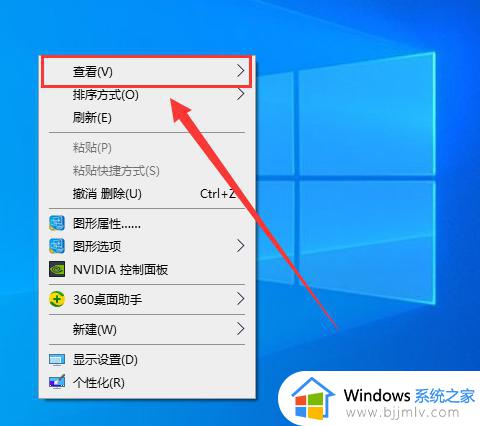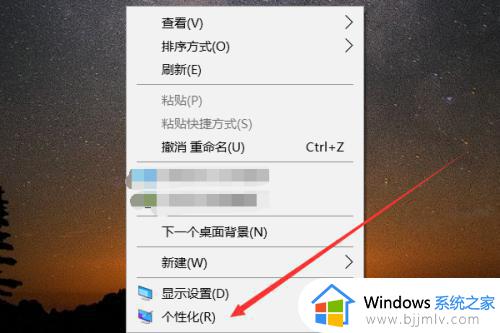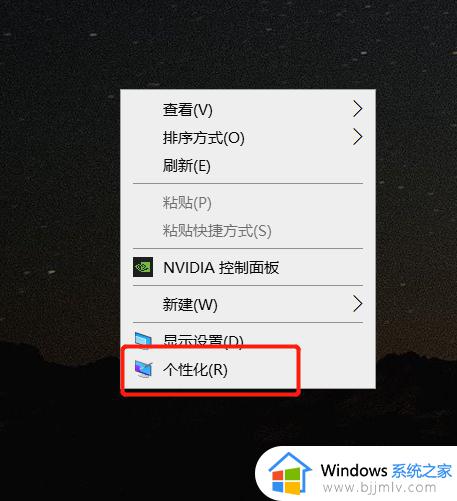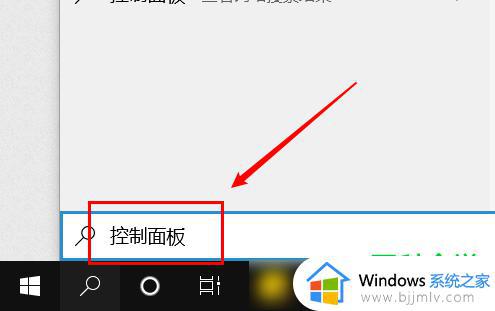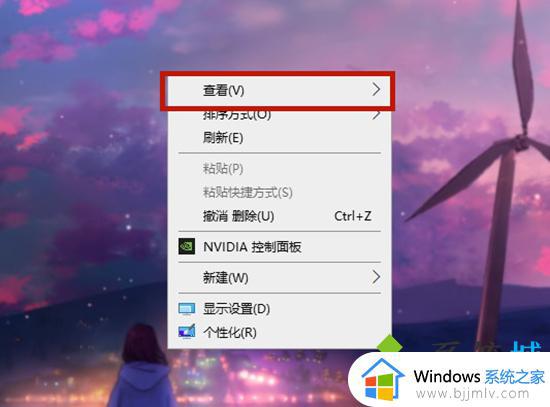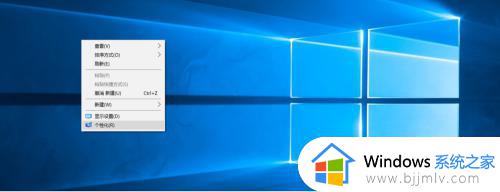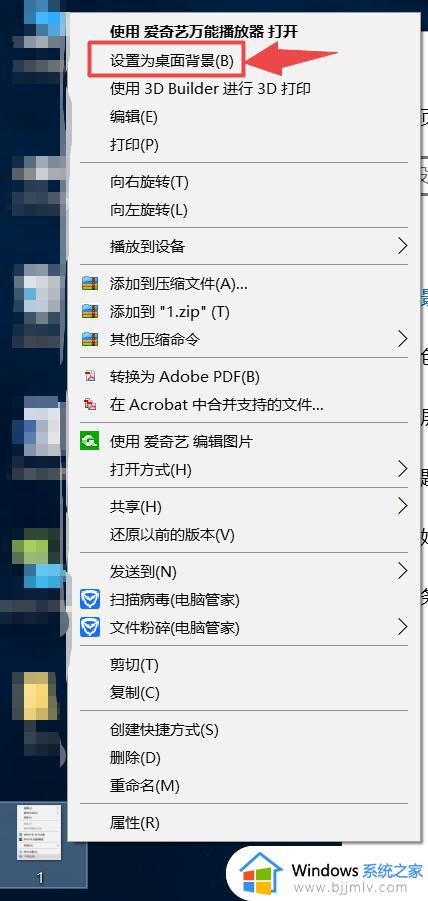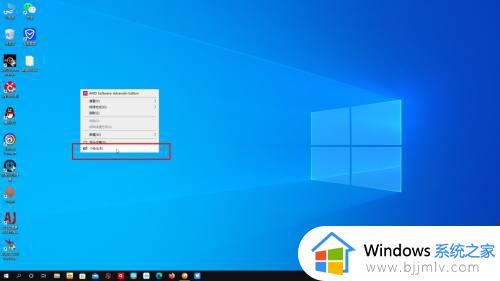win10电脑桌面小组件怎么设置 win10电脑桌面小组件设置步骤
更新时间:2023-08-23 10:56:51作者:skai
在我们的日常工作和生活中,就比如最近有使用win10操作系统的小伙伴发现自己的桌面小组件不知道怎么操作,我们大家在使用win10操作系统的时候,难免会遇到一些遇到不熟悉的操作,那么win10电脑桌面小组件怎么设置呢?接下来小编就带着大家一起来看看win10电脑桌面小组件设置步骤。
具体方法:
1、解压Desktop Gadgets小工具
首先下载Desktop Gadgets小工具,打开该文件夹,进行解压。
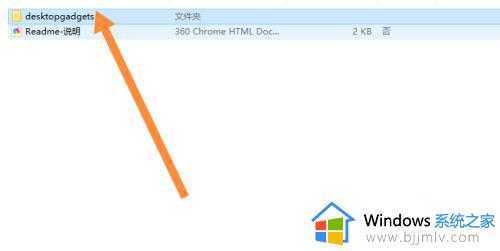
2\安装Desktop Gadgets Revived
然后点击DesktopGadgetsRevived文件夹,进行安装。
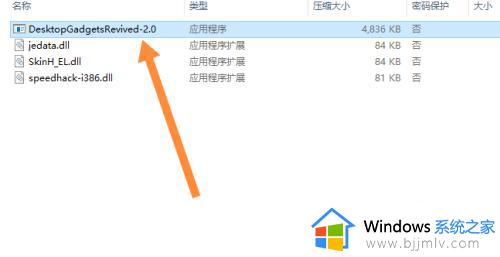
3、选择小工具
然后选择要添加的小工具,进行双击。
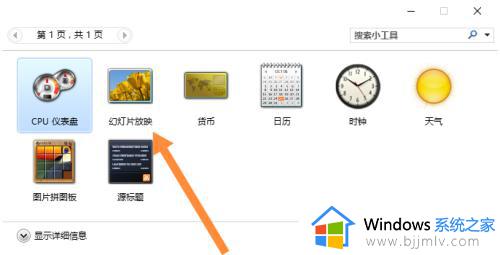
4、小工具添加到桌面
最后小工具即可添加到电脑桌面。
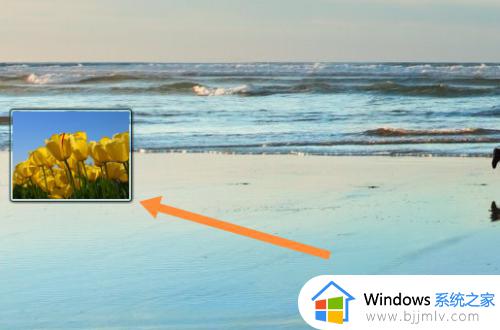
以上全部内容就是小编带给大家的win10电脑桌面小组件设置步骤详细内容分享啦,小伙伴们如果你们有需要的话就快刚和小编一起操作吧,希望本文可以帮助到你。